Windows 10ビルド19582(ファストリング)
マイクロソフトは本日、ファストリングのインサイダーに新しいWindowsビルドをリリースしました。 Windows 10 Build19582がWindowsUpdateから利用できるようになり、EyeControlの改善が注目に値します。 また、一般的な修正と改善があります。
広告
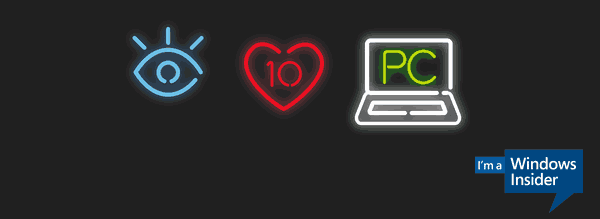
アイコントロールの改善
Eye Controlを使用すると、ユーザーは目だけを使用してWindowsを操作できます。 フィードバックに基づいて、このビルドでは、オプションにもう少し余裕を持たせるために、アイコントロール設定を複数のページにまたがるように更新しています。
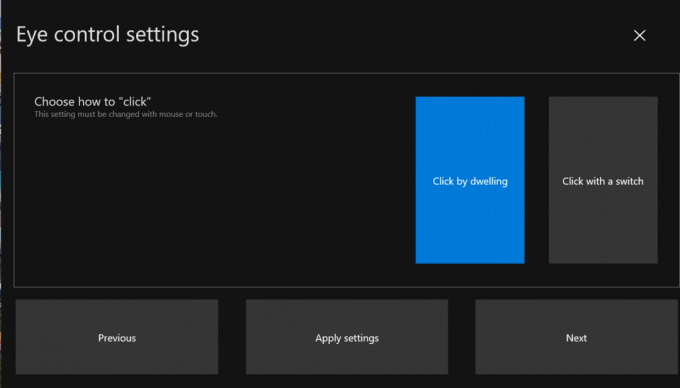
アイコントロールの使用を開始するには、サポートされているアイトラッキングデバイスを接続してから、 こちらの手順に従ってください.
お使いの電話アプリ-SamsungGalaxyS20およびGalaxyZ Flipには、複数の新機能が導入されています
昨年8月からSamsungとの強力なパートナーシップを継続し、エキサイティングな新機能を導入できることをうれしく思います。 最新のSamsungGalaxy S20 / S20 + / S20UltraおよびSamsungGalaxy ZFlipデバイスで利用できるようになりました。 市場。 デバイス間でのテキストや画像のコピーと貼り付け、電話画面での黒い画面、リッチコミュニケーションサービスのメッセージングなどをお楽しみいただけます。
デバイス間でコピーして貼り付ける、またはその逆。
これで、携帯電話とWindows 10PCの間でテキストと画像をシームレスにコピーして貼り付けることができます。 携帯電話アプリの設定でこの機能をオンにするだけで、コンテンツのコピーと貼り付けをお楽しみいただけます。 PCではおなじみのctrl + Cおよびctrl + vコマンド、Androidではタップアンドホールドジェスチャ 電話。 とても簡単です。
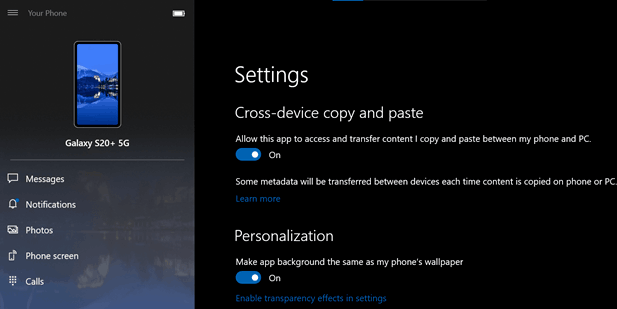
コピーアンドペーストの要件:
- 一部の市場におけるSamsungGalaxy S20 / S20 + / S20UltraおよびSamsungGalaxy ZFlipデバイス
- Windows 10 April 2018Update以降を実行しているPC
電話スクリーン使用中の黒い画面
電話スクリーン機能が強化されています。 ユーザーは、スマートフォンの画面をオフにして、バッテリーの消費を最適化し、スマートフォンの個人コンテンツのプライバシーを保護するオプションを利用できるようになりました。 サポートされているすべてのデバイス(Link to Windowsをサポートしているデバイス)での電話画面セッション中に、黒い画面が表示されます。 黒い画面は、セッションが開始されると開始され、セッションが終了すると自動的に閉じます。 ユーザーは、次の方法でいつでも黒い画面を閉じることができます。
- 電源ボタンを押す
- デバイス画面をスワイプする
- Bixbyのアクティブ化
- 設定ページからいつでも黒い画面を無効にする
機能要件:
- Link toWindowsの最新バージョン
- 電話スクリーン対応デバイス
サポートされている電話スクリーン互換デバイスのリストを確認してください。
リッチコミュニケーションサービス(RCS)
携帯電話会社がRCSをサポートしている場合、電話アプリはRCS(送信/受信)をサポートするようになり、一部のSamsungデバイスでより豊かなメッセージングエクスペリエンスを実現します。 デバイスでRCSメッセージングが有効になっていて、Samsungメッセージアプリをデフォルトとして使用しているユーザーの場合 電話でアプリを使用すると、電話アプリからこれらのメッセージを送受信できるようになります。 さらに、ユーザーは自分のメッセージが既読としてマークされるのを見ることができます。 ユーザーが自分のPCでメッセージを表示すると、それらは電話で既読としてマークされ、電話で通知をクリアする必要がなくなります。
RCS要件:
- バージョン10.0以降を実行しているSamsungGalaxyS20シリーズ
- Windows 10 April 2018Update以降を実行しているPC
- RCSメッセージングをサポートする携帯電話会社
これらの機能は、Windows 10 Build 19H2 +のWindowsInsiderおよび一般の人々に徐々に展開されているため、電話アプリ内で利用できるようになるまでに数日かかる場合があります。 Your Phone Companion、Link to Windows、およびYourPhoneアプリの最新バージョンを使用していることを確認してください。 将来的には追加のSamsungデバイスをサポートする予定であり、今後も投稿していきます。
私たちはあなたのフィードバックを大切にしているので、これらの機能を試してみて、あなたの考えを教えてください。 あなたは下で問題を報告することができます お使いの携帯電話>設定>フィードバックを送信 また フィードバックHubから直接。
- 情報を統合するために、[設定について]からWindowsセキュリティステータスの詳細を削除します。 この情報は引き続き以下で入手できます。 [設定]> [更新とセキュリティ]> [Windowsセキュリティ]。
- アプリで無効にできるかどうかを制御できるよう取り組んでいます スクリーンキャプチャの境界線. このページはまだ配線が完了していませんが、[プライバシー設定]の下に表示されます。
- [時間と日付]設定の[タイムゾーンを自動的に設定する]トグルが更新され、場所が無効になっている場合はグレー表示になりました。
- フィードバックに基づいて、スコットランドゲール語のキーボードを次の2つの方法で更新しています。
- 押すAlt Gr + 7 意思今 入力⁊(U +204A TIRONIAN SIGN ET).
- 押す ‘ 意思今直接入れるそれキャラクター(右独身見積もり).
- 押すAlt Gr + ‘ 意思今行為 として 死鍵に混ぜる NS 急性アクセントと NS 後続手紙。
- Microsoftアカウントの詳細を入力した後、Windowsのセットアップ(たとえば、PCをリセットした場合)がスタックする中国のインサイダーの問題を修正しました。
- 日本語などの特定の言語でアップグレードすると、[Windows X%のインストール]ページでテキストが正しく表示されない(ボックスのみが表示される)問題を修正しました。
- 通知に誤ったアクションが関連付けられることがある問題を修正しました(たとえば、予期しない返信ボックス)。
- 新しいビルドに更新しようとするとエラー0x8007042bが発生する問題を修正しました。
- このPCをリセットするためのクラウドリカバリオプションが機能しない問題を解決しました。
- セッションのシャットダウン時にWin32kbase.sysがクラッシュして緑色の画面が表示される可能性がある問題を修正しました。
- Xboxコントローラーを使用してXboxゲームバーオプション間を移動しようとしない問題を修正しました。
- 時間と日付の設定で「タイムゾーンを自動的に設定する」トグルが有効にならない問題を修正しました。
- PDFを開くときに[プログラムから開く]ダイアログが選択を受け入れない可能性がある問題を修正しました。
- タスクマネージャにすべてのプロセスで「使用不可」のDPI認識が表示される問題を修正しました。
- BattlEyeとMicrosoftは、一部のInsiderPreviewビルドと特定のバージョンのBattlEyeアンチチートソフトウェア間のオペレーティングシステムの変更による非互換性の問題を発見しました。 これらのバージョンがPCにインストールされている可能性のあるインサイダーを保護するために、これらのデバイスに互換性保持を適用して、影響を受けるWindows InsiderPreviewのビルドが提供されないようにしました。 詳細については、この記事を参照してください。
- Chromiumに基づくMicrosoftEdgeの最新リリースを求めるナレーターおよびNVDAユーザーは、特定のWebコンテンツをナビゲートおよび読み取るときに問題が発生する可能性があることを認識しています。 ナレーター、NVDA、およびエッジチームは、これらの問題を認識しています。 従来のMicrosoftEdgeのユーザーは影響を受けません。 NVAccessは NVDA 2019.3 これにより、Edgeの既知の問題が解決されます。
- 新しいビルドをインストールしようとすると、更新プロセスが長時間ハングするというレポートを調査しています。
- 一部のデバイスでは、この更新プログラムをインストールするための再起動中にバグチェック(GSOD)が発生する場合があります。 これが発生した場合は、ログインし、更新プログラムをインストールする時間をスケジュールしてから、スケジュールされたインストール時間より前にすべてのユーザープロファイルをログオフします。 その後、インストールは期待どおりに続行されます。
- [プライバシー]の下の[ドキュメント]セクションには、壊れたアイコン(長方形のみ)があります。
- Win + PrtScnを使用してスクリーンショットをキャプチャしようとすると、画像はスクリーンショットディレクトリに保存されません。 今のところ、スクリーンショットを撮るには、WIN + Shift + Sなどの他のオプションのいずれかを使用する必要があります。
- 破損修復(DISM)を実行すると、プロセスが84.9%で停止するレポートを調査しています。
から更新を受信するようにデバイスを構成した場合 ファストリング リング、オープン 設定 ->更新と回復し、をクリックします アップデートを確認する 右側のボタン。 これにより、利用可能な最新のWindows10のInsiderPreviewがインストールされます。
ソース: マイクロソフト

